- Záznamník obrazovky
- Videorekordér Mac
- Windows Video Recorder
- Záznam zvuku Mac
- Windows Audio Recorder
- Rekordér Webcam
- Herní rekordér
- Záznamník schůzek
- Messenger Call Recorder
- Skype rekordér
- Záznamník kurzu
- Prezentační rekordér
- Rekordér Chrome
- Záznamník Firefoxu
- Snímek obrazovky ve Windows
- Screenshot na Mac
Jak nahrávat video s hudbou na Android pomocí 3 nejlepších metod
 Přidal Valyn Hua / 27. října 2022 16:00
Přidal Valyn Hua / 27. října 2022 16:00Jak dlouho může můj telefon nahrávat video?
Délka, po kterou může telefon nahrávat video, závisí na úložišti vašeho zařízení Android. Videa můžete nahrávat tak dlouho, dokud je dostatek místa. Chcete na svém telefonu natáčet videa nebo vytvářet výukové programy jako profesionál? Některé nástroje to usnadňují. Nemusíte používat drahé profesionální kamery, aby diváci jasně viděli kroky vašich výukových programů. Potřebujete pouze svůj telefon a správný nástroj, abyste využili svůj potenciál při nahrávání videa.
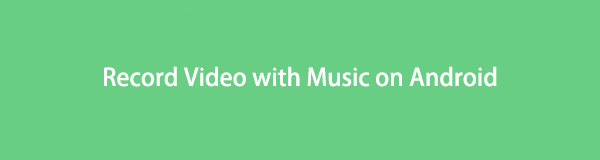
Kromě výukových videí můžete také vypadat jako profesionální hráč tím, že nahrajete svou hru pomocí nejlepších videorekordérů na zařízeních Android. Mnoho hráčů vloguje své hry, aby je lidé mohli sledovat. A bude vypadat mnohem lépe, pokud bude video, které vytvoříte, vysoce kvalitní. Dalším je natáčení obrazovky různých videoklipů k vytvoření hudebního videa nebo videa obsahujícího vaše vzpomínky s vašimi blízkými. Nahráním videa na obrazovce telefonu Android můžete dělat mnoho věcí.
V níže uvedeném příspěvku jsme uvedli nejvýraznější nástroje a aplikace, které můžete použít k záznamu profesionálního videa. Konečně můžete vytvářet videonávody, které mají nejlepší kvalitu videa. Čtěte prosím dále, abyste se dozvěděli více.

Seznam příruček
Část 1. Jak nahrávat video na Androidu pomocí FoneLab Screen Recorder
První na seznamu je FoneLab Screen Recorder. Je to zatím nejdůvěryhodnější videorekordér, jaký jste mohli najít. Tento software dokáže zaznamenat vše, co chcete na svých telefonech Android, jako jsou pořady a filmy na různých streamovacích platformách, hovory, výukové programy, hry a další. Je schopen nahrávat jak na mobilní telefon, tak na počítač. Kromě své hlavní funkce má také další funkce, které dodají vašemu videu vyšší kvalitu. Umožňuje vám pořizovat snímky obrazovky, upravovat videa, přizpůsobovat velikost videa atd. Výjimečnost tohoto nástroje můžete zaručit tím, že si jej sami vyzkoušíte.
FoneLab Screen Recorder umožňuje zachytit video, audio, online tutorial atd. Na Windows / Mac a můžete snadno přizpůsobit velikost, editovat video nebo audio a další.
- Nahrávejte video, audio, webovou kameru a pořizujte snímky obrazovky ve Windows / Mac.
- Náhled dat před uložením.
- Je bezpečný a snadno použitelný.
Zde je návod, jak nahrávat video s hudbou na Androidu FoneLab Screen Recorder:
Krok 1Přejděte na oficiální stránky FoneLab Screen Recorder. Odtud klikněte na tlačítko Stáhnout zdarma a uložte instalační soubor do zařízení. Poté jej otevřete. Zobrazí se okno instalace. Vyberte si preferovaný jazyk a nezapomeňte si přečíst Zásady ochrany osobních údajů a EULA. Instalaci si můžete přizpůsobit výběrem umístění softwaru a zaškrtnutím dalších možností, které chcete aktivovat. Poté klikněte na instalovat tlačítko pro spuštění FoneLab Screen Recorder na vašem počítači.
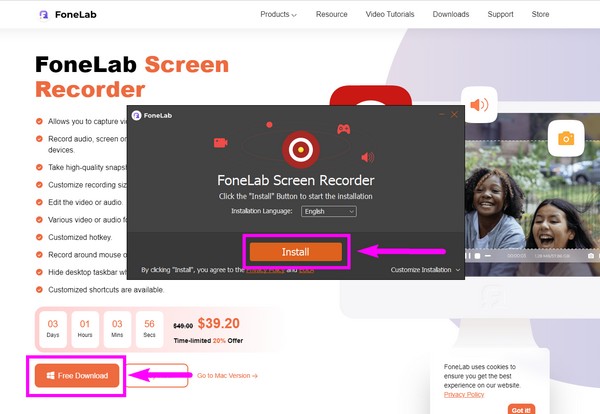
Krok 2Hlavní rozhraní FoneLab Screen Recorder obsahuje jeho primární funkce, včetně Video Recorder, Audio, Recorder, Herní rekordéra další jeho doplňkové funkce. Nástroj si také můžete přizpůsobit výběrem preferovaného měřítka zobrazení, zobrazení, jazyka atd. V posledním poli na levé straně vyberte Ikona telefonu pro možnosti nahrávání videí do telefonu.
Krok 3Typy zařízení zahrnují zařízení iOS a Android. Vyber Android rekordér box pro váš telefon Android.
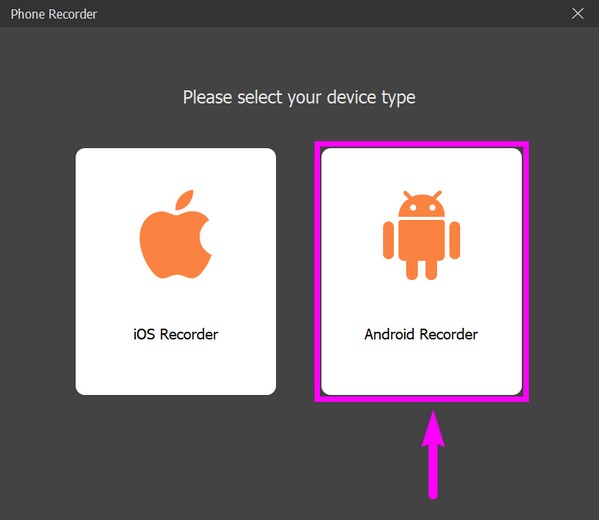
Krok 4K počítači můžete telefon připojit pomocí připojení Wi-Fi nebo USB kabelu. Co je pro vás výhodnější. Pokud se chystáte připojit pomocí kabelu USB, nezapomeňte vybrat možnost Přenášejte soubory v režimu USB. Aktivujte možnosti vývojáře a poté povolte ladění USB. Pokud program stále nedokáže rozpoznat vaše zařízení, klikněte na Připojeno, zařízení nebylo rozpoznáno? volba. Zobrazí vám různé průvodce, jak úspěšně připojit vaše zařízení.
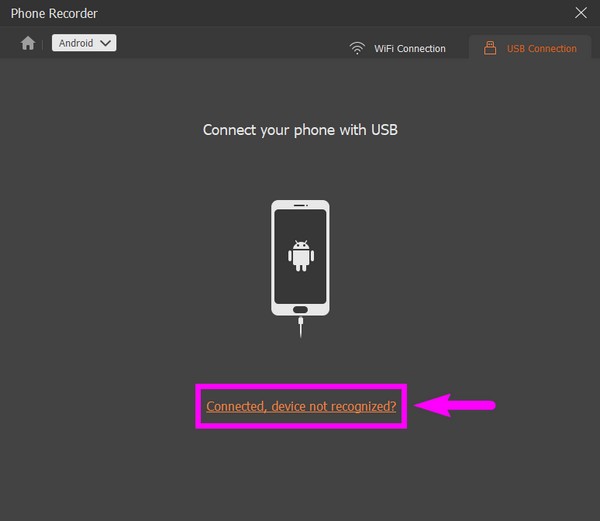
Krok 5Aplikace FoneLab Mirror se automaticky nainstaluje do vašeho telefonu Android. Povolte mu přístup k vašemu zařízení. Poté v aplikaci klepněte na Zahájit odesílání obrazovky. Mezitím vyberte Spustit zrcadlo na FoneLab Screen Recorder pro zrcadlení obrazovky vašeho telefonu Android. Nakonec klikněte Záznam pro zahájení nahrávání videa na obrazovce telefonu Android.
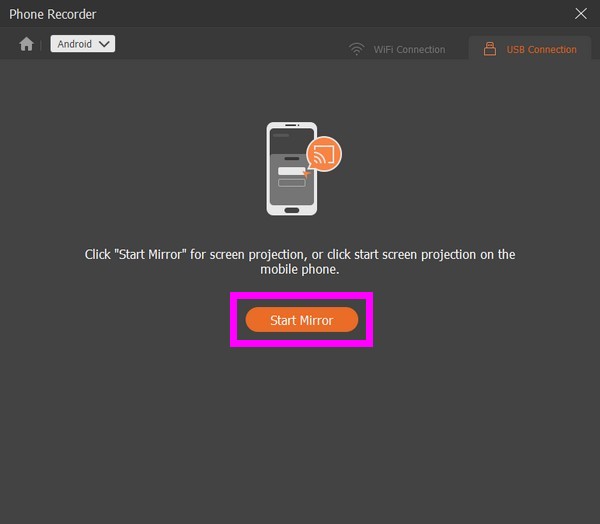
FoneLab Screen Recorder umožňuje zachytit video, audio, online tutorial atd. Na Windows / Mac a můžete snadno přizpůsobit velikost, editovat video nebo audio a další.
- Nahrávejte video, audio, webovou kameru a pořizujte snímky obrazovky ve Windows / Mac.
- Náhled dat před uložením.
- Je bezpečný a snadno použitelný.
Část 2. Jak nahrávat video na Android s aplikací třetích stran
Kromě výše uvedeného počítačového softwaru můžete také použít aplikaci pro nahrávání obrazovky. DU Recorder je jedním z několika obrazovky rekordéry najdete na Google Play. Tato aplikace vám umožňuje nahrávat videa bez časového omezení. Může také pořizovat snímky obrazovky a upravovat videa s vestavěnými funkcemi pro úpravy obrázků a videí. Nevýhodou tohoto softwaru je však to, že nenahrává interní zvuk, takže zvuk vašeho záznamu na obrazovce nebude úplně stejný jako originál. Navíc obsahuje reklamy. Můžete být tedy čas od času vyrušeni.
Zde je návod, jak nahrávat video s hudbou na Androidu pomocí DU Recorder:
Krok 1Přejděte do obchodu Google Play svého telefonu Android. Vyhledejte aplikaci DU Recorder a nainstalujte ji do svého zařízení.
Krok 2Klepnutím na Otevřít aplikaci spusťte. Klepněte na malý oranžový kruh na boční straně obrazovky telefonu. Kolem toho se zobrazí možnosti nahrávání.
Krok 3Klepnutím na panel nástrojů nahrávání můžete upravit možnosti, které nabízí. Poté vyberte záznam tlačítko pro zahájení nahrávání videa na obrazovce telefonu Android.
Část 3. Jak nahrávat video na Android pomocí vestavěné funkce
Můžete také zkusit použít funkci nahrávání obrazovky vestavěnou v telefonu Android. Tato vestavěná funkce je bohužel dostupná pouze na Androidu 11 a novějším.
Zde je návod, jak na to nahrávat video s hudbou v systému Android prostřednictvím vestavěné funkce:
Krok 1Otevřete nebo odemkněte svůj telefon Android. Posuňte dvakrát dolů z horní části obrazovky telefonu a zobrazí se další možnosti na panelu oznámení.
Krok 2Klepněte na Záznam obrazovky ikona. Povolte zvuk mikrofonu nebo zařízení v závislosti na potřebách vašeho videa. Můžete také udělat obojí, pokud chcete. Poté můžete povolit Zobrazit dotyky na obrazovce.
Krok 3Nakonec klepněte na tlačítko Home začněte nahrávat obrazovku telefonu Android. Váš telefon poté zavibruje na znamení, že nahrávání právě probíhá. Po dokončení nahrávání znovu posuňte dolů oznamovací panel a klepněte na červená záložka nahrávání zastavit. Video se poté uloží do vašeho telefonu.
FoneLab Screen Recorder umožňuje zachytit video, audio, online tutorial atd. Na Windows / Mac a můžete snadno přizpůsobit velikost, editovat video nebo audio a další.
- Nahrávejte video, audio, webovou kameru a pořizujte snímky obrazovky ve Windows / Mac.
- Náhled dat před uložením.
- Je bezpečný a snadno použitelný.
Část 4. Časté dotazy o nahrávání videí na Androidu
Existuje jiná aplikace třetí strany, kterou mohu použít k nahrávání videí na obrazovce Android?
Ano jsou. V Obchodě Play máte na výběr několik aplikací. Ale mnoho z těchto videorekordérů je téměř všechny stejné. Proto doporučujeme nainstalovat software do počítače jako FoneLab Screen Recorder namísto. Má neuvěřitelnější vlastnosti a kvalita, kterou produkuje, je zaručeně nejlepší.
Proč na svém telefonu Android nevidím vestavěný záznamník obrazovky?
Možná to ještě není připnuté na oznamovací panel. Pokud nevidíte ikonu nahrávání obrazovky, klepněte na tužka or Změnit ikona v levé dolní části panelu. Poté se objeví další funkce, včetně záznamu obrazovky. Stisknutím a přetažením jej připnete na oznamovací panel.
Je FoneLab Screen Recorder k dispozici na iPhone?
Ano to je. FoneLab Screen Recorder je k dispozici na několika zařízeních, jako je iPhone, Android, Mac, Windows a další.
Pokud vás zajímá, které ze zmíněných řešení je nejúčinnější, pak FoneLab Screen Recorder je vysoce doporučeno. Nainstalujte jej nyní, abyste prokázali jeho účinnost.
FoneLab Screen Recorder umožňuje zachytit video, audio, online tutorial atd. Na Windows / Mac a můžete snadno přizpůsobit velikost, editovat video nebo audio a další.
- Nahrávejte video, audio, webovou kameru a pořizujte snímky obrazovky ve Windows / Mac.
- Náhled dat před uložením.
- Je bezpečný a snadno použitelný.
